M365. 테스트 환경 구축(2). 도메인 등록
지난 포스팅
2021.06.19 - [Office 365] - M365. 테스트 환경 구축(1). 개발자 테넌트 만들기
M365. 테스트 환경 구축(1). 개발자 테넌트 만들기
Office 365 / Microsoft 365(이하 M365) 를 사용하는 실제 기업환경은 생각보다 단순하지 않습니다. 인사연동, AD, 각종 3rd Party 와 연계되어 있기 때문에 도입전에 사전 검토가 필요합니다. 그러기 위해서
blog.limcm.kr
지난 포스팅에 이어서 이번에는 도메인 등록절차를 진행하겠습니다.
test@pepuridev.onmicrosoft.com 이러한 도메인으로도 메일은 보낼 수 있지만, 테스트 용도로 적합하지 않습니다.
기업에서 사용하는 도메인을 등록해야만 테스트가 가능한 영역이 있고, 메일흐름 자체가 달라지기 때문입니다.
그리고 처음 도메인을 구입 할 때, .kr 이나 .com 을 구입하는 것을 권장합니다.
Xyz 와 같은 도메인의 경우 당장은 500원이지만, 나중에 갱신하는 경우 가격이 너무 비쌉니다.
이러한 경우 Exchange Hybrid 및 ADFS 까지 구성했을 때, 도메인을 제거하는 절차도 생각보다 쉽지 않습니다.

Co.kr 같은 경우에는 Mobile 테스트시 생각보다 타이핑이 너무 힘듭니다.;;
개인적으로는 hosting.kr 을 추천합니다. 이유는 여기보다 저렴한 곳은 찾지 못했습니다….
테스트를 통한 나의 경험 및 실력이 레벨업되는데 1만원정도의 비용은 아깝지 않다고 생각합니다. 물론 이부분은 사람마다 관점이 다를 수 있습니다.
도메인 구매가 완료되었다면, M365 관리센터 - 설정 - 도메인 메뉴로 이동합니다.

Add domain
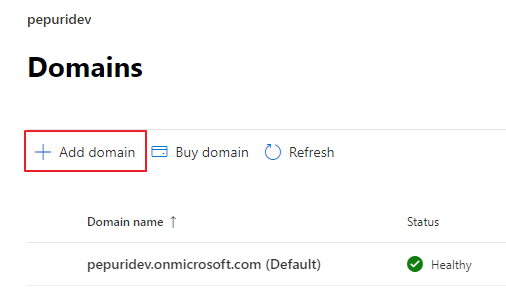
구입한 도메인 입력 - 이 도메인 사용

도메인의 DNS 레코드에 TXT 레코드를 추가 합니다.
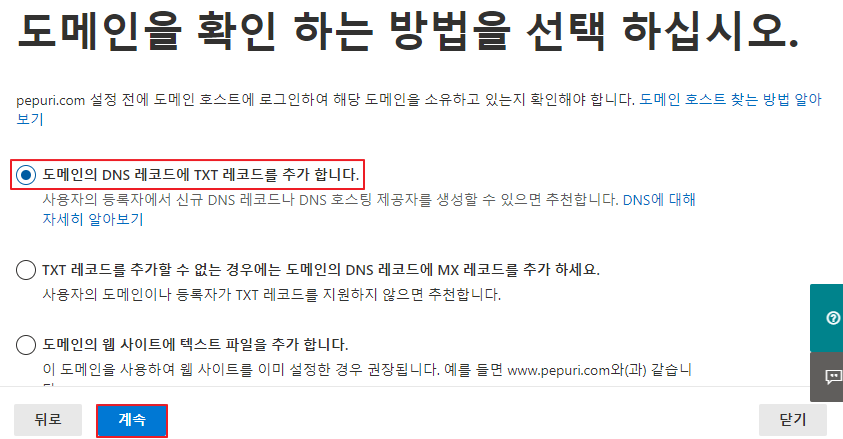
TXT 값을 복사합니다.
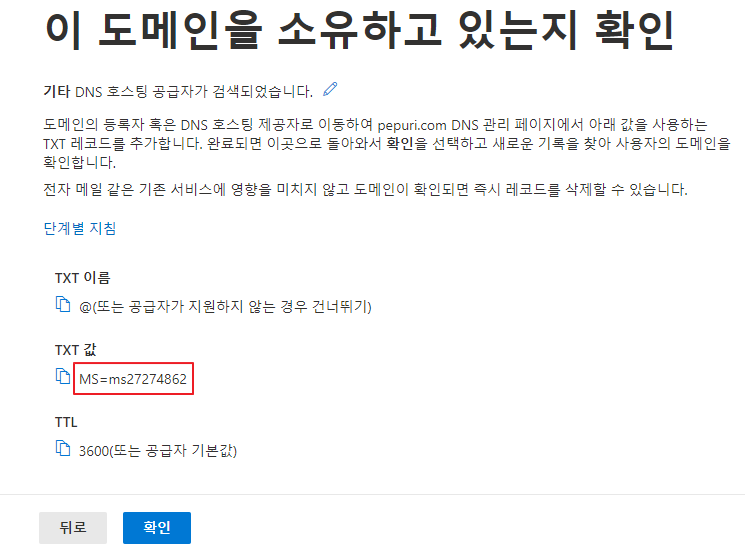
제 테스트 환경처럼 별도의 네임서버를 등록했을 경우 네임서버에 TXT 레코드를 추가합니다.
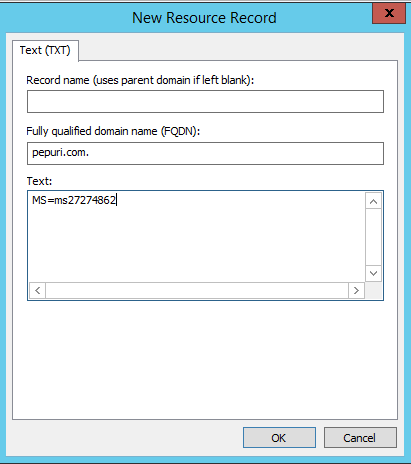
만약 네임서버가 별도로 없다면, 도메인 구매한 사이트에서 DNS 설정메뉴에서 추가할 수 있습니다.
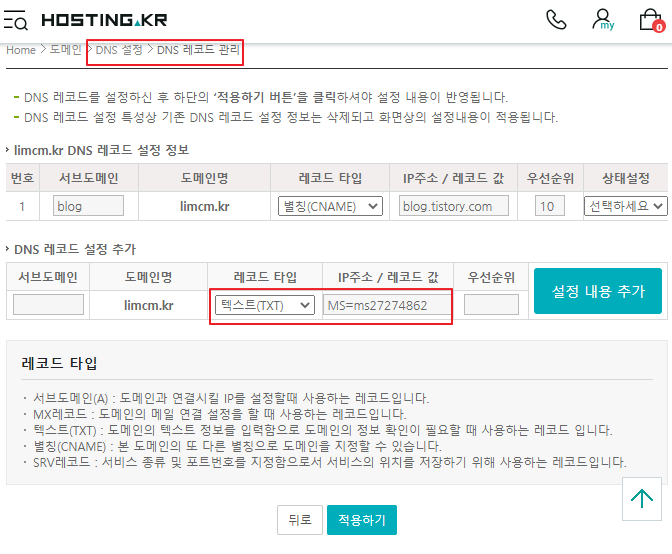
확인 절차가 진행되었으면, 계속을 클릭합니다.

각각의 안내된 레코드 등록절차를 진행합니다. (단 Exchange Hybrid 환경은 일부 레코드 등록절차가 다릅니다.)

네임서버에 등록한 예시

완료

새 사용자 생성시 추가한 도메인으로 등록할 수 있습니다.

주의 사항으로는 1개의 관리자 계정은 반드시 onmicrosoft.com 의 주소를 보유해야 합니다.
다음 포스팅에서는 Domain Controller(DC) 구축에 대해서 다루겠습니다.